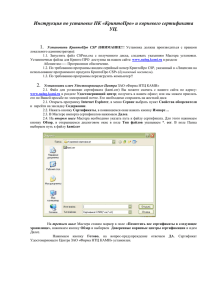Инструкция «Продление срока действия
advertisement
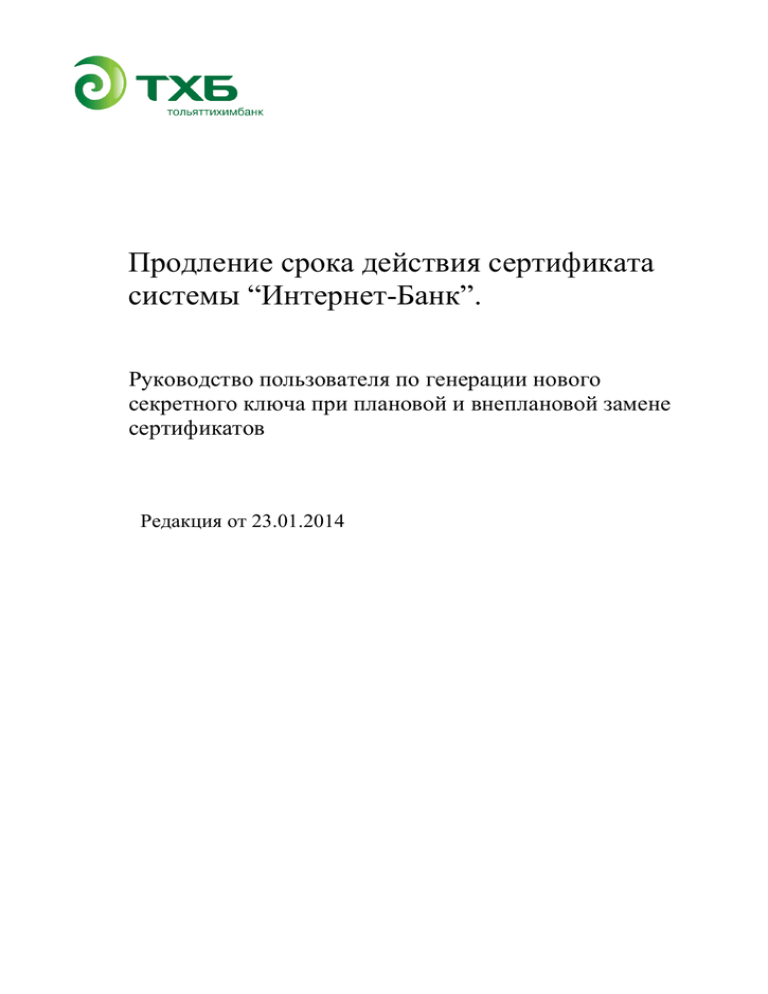
Продление срока действия сертификата системы “Интернет-Банк”. Руководство пользователя по генерации нового секретного ключа при плановой и внеплановой замене сертификатов Редакция от 23.01.2014 Содержание 1. 2. 3. 4. 5. 6. 7. Продление срока действия сертификата……………………………………………………...3 Генерация нового секретного ключа и запроса на сертификат……………………………..3 Настройка программы Inter-PRO на старые ключи…………………………………………10 Запрос сертификата в Банке…………………………………………………………………..12 Настройка сертификатов в программе Inter-PRO……………………………………………12 Настройка Интернет браузера………………………………………………………………...15 Первый вход в систему Интернет-Банк после замены электронного ключа и сертификатов…………………………………………………………………………………..17 Инструкция «Продление срока действия сертификата системы “Интернет-Банк”» 2 1. Продление срока действия сертификата. Сертификат ключа выдается на срок устанавливаемый Банком. Дата и время начала и окончания действия сертификата указываются в сертификате. За 30 дней до окончания срока действия сертификата при запуске программы Inter-PRO отображается сообщение о дате окончания срока действия сертификата. В соответствии с требованиями Ст.9 Федерального закона от 27.06.2011 N161-ФЗ "О национальной платежной системе" в АКБ "Тольяттихимбанк" (ЗАО) разработан и введен в действие с 01.07.2013 г. новый Договор дистанционного банковского обслуживания Клиентов с использованием Системы "Интернет-Банк". В связи с этим порядок продления ключей электронной подписи следующий. Генерация нового секретного ключа выполняется только в следующих случаях: при замене ключей по инициативе Клиента; по указанию Банка; при плановой замене с генерацией нового секретного ключа. Не следует выполнять генерацию ключа не убедившись, что это один из перечисленных выше случаев. ВНИМАНИЕ! Сертификат нового ключа электронной подписи готовит Банк на основании запроса, отправляемого Клиентом по электронной почте. Работа в системе Интернет-Банк с новым ключом, будет возможна только после подписания Клиентом сертификата нового ключа электронной подписи на бумажном носителе. Просим Вас учесть это при планировании замены ключей электронной подписи. 2. Генерация нового секретного ключа и запроса на сертификат. Для продолжения работы с системой Интернет-банк во время плановой замены ключа, необходимо сгенерировать ключ и запрос на сертификат в НОВОЙ ПАПКЕ. Папка может находится как на съемном диске(флешка), так и на жестком диске (винчестер). В нашем примере будет рассматриваться съемный диск (флешка) с именем Е. Заходим в «Мой компьютер», открываем съемный диск. И создаем в нем новую папку с именем, которое состоит из названия вашей организации и год создания ключа. Например: ТХБ2014. Запускаем Inter-PRO, в правом нижнем углу экрана должен появиться значок («иконка») . Нажимаем на него правой кнопкой мыши и выбираем «Мастер ключей» (рис.1). Рис.1. Нажимаем «Далее». Выбираем «Генерация новой пары ключей» (рис.2.). Нажимаем «Далее». Инструкция «Продление срока действия сертификата системы “Интернет-Банк”» 3 Рис.2. В строке «Файл ключа:» отображается путь на старый файл ключа newkey.pem (рис.3.). Рис.3. Вам необходимо изменить этот путь на новую папку. Для этого: a) выделяем мышкой слово newkey.pem (рис.4.); b) нажимаем правую кнопку мышки и в выпадающем меню, выбираем строку «Копировать»(рис.4.); c) в продолжение строки ввода нажимаем на кнопку обзора (4.1.); Инструкция «Продление срока действия сертификата системы “Интернет-Банк”» 4 4.1. Рис.4. d) в окне «Файл нового ключа» в поле «Папка», выбираем новую папку, в нашем примере Е:\ТХБ2014 (5.1.); e) в поле «Имя файла» ставим курсор, нажимаем праву кнопку мыши и в выпадающем меню выбираем «Вставить» (рис.5.); f) нажимаем кнопку «Открыть» (рис.5.). 5.1. Рис.5. Путь к «Файлу ключа» – изменен (рис.6.). Снимаем отметку «Шифровать на пароле» (6.1.), нажимаем кнопку «Далее» (рис.6.) Инструкция «Продление срока действия сертификата системы “Интернет-Банк”» 5 6.1. Рис.6. Съемный диск (флешка) стоит в компьютере, нажимаем на кнопку «ОК» (рис.7). Рис.7. Путь к файлу запроса newreq.pem прописан на старую папку, вам необходимо указать новый путь, для этого: a) выделяем мышкой слово newreq.pem (рис.8.); b) нажимаем правую кнопку мышки и в выпадающем меню, выбираем строку «Копировать»(рис.8.); c) в продолжение строки ввода нажимаем на кнопку обзора (8.1.); Инструкция «Продление срока действия сертификата системы “Интернет-Банк”» 6 8.1. Рис.8. a) в окне «Файл запроса» в поле «Папка», выбираем новую папку, в нашем примере Е:\ТХБ2014 (9.1.); b) в поле «Имя файла» ставим курсор, нажимаем праву кнопку мыши и в выпадающем меню выбираем «Вставить» (рис.9.); c) нажимаем кнопку «Открыть» (рис.9.). 9.1. Рис.9. Путь к файлу ключа и файлу запроса должен быть одинаковым. В нашем примере Е:/ТХБ2014 (рис.10.). Заполняем реквизиты организации: Область/Район: В нашем случае «Самарская обл.»; Город: Название города из юридического адреса Вашей организации (если это село или поселок городского типа, то перед названием указываем соответственно «с.» или «п.г.т.»); Организация: Полное наименование Вашей организации; Подразделение: Не заполняем; Должность: Должность руководителя (директор, генеральный директор, временный управляющий…); Полное имя: Фамилия, Имя, Отчество руководителя; E-mail адрес: Адрес электронной почты для обмена сообщениями. Инструкция «Продление срока действия сертификата системы “Интернет-Банк”» 7 Рис.10. Все поля заполнять ОБЯЗАТЕЛЬНО!!! Нажимаем кнопку «Далее» и ждем, пока завершится процесс генерации ключа newkey.pem и файла запроса сертификата newreq.pem. При запросах вставить диск в дисковод, нажимаем кнопку «ОК» (рис.11.). Рис.11. На предложение «Скопировать запрос в буфер обмена», отвечаем «Нет» и нажимаем «Далее» (рис.12). Инструкция «Продление срока действия сертификата системы “Интернет-Банк”» 8 Рис.12. В окне «Прочие настройки» путь к файлам «Файл сертификата» и «Файл сертификата центра сертификации» не меняем. Нажимаем кнопку «Готово» (рис.13). Рис.13. При запросе вставить секретный диск в дисковод, нажимаем кнопку «ОК» (рис.14.). Рис.14. Инструкция «Продление срока действия сертификата системы “Интернет-Банк”» 9 Появится сообщение «Секретный ключ не соответствует сертификату». Нажимаем клавишу «ОК» (рис.15). Рис.15. 3. Настройка программы Inter-PRO на старые ключи Если срок службы старого сертификата уже вышел, то данный пункт инструкции вам не понадобится, если же в вашем распоряжении осталось несколько дней, то вы можете работать со старыми ключами. Для этого: Запускаем Inter-PRO (если он не запущен), игнорируя ошибки. При успешном запуске в правом нижнем углу экрана должен появиться значок («иконка») Нажимаем на нем правой кнопкой мыши и выбираем «Мастер ключей» (рис.16). . Рис.16. Нажимаем кнопку «Далее». Выбираем «Использование имеющейся пары ключей», нажимаем кнопку «Далее» (рис.17.). Рис.17. В строке «Файл секретного ключа» необходимо произвести замену новой папки (в примере ТХБ2014) на старую (в примере ТХБ). Нажимаем кнопку обзора (18.1). Инструкция «Продление срока действия сертификата системы “Интернет-Банк”» 10 18.1 . Рис.18. В поле «Папка» выбираем старую папку (19.1), нажимаем на файл newkey.pem (19.2), нажимаем на кнопку «Открыть». 19.1 . 19.2 . Рис.19. Таким образом, у всех файлов будет одинаковый путь (рис.20). Нажимаем «Готово». Рис.20. Инструкция «Продление срока действия сертификата системы “Интернет-Банк”» 11 4. Запрос сертификата в Банке Входим в «Мой компьютер» и переходим в папку, которая была указана при генерации ключей (в нашем примере диск E, папка ТХБ2014). В этой папке должны находиться 2 файла: секретный ключ (newkey.pem) и запрос на сертификат (newreq.pem). Находим файл запроса сертификата newreq.pem (создается при генерации ключа см. п. 2) и отправляем его по электронной почте по адресу ib@thbank.ru В теме письма указываем: - при перегенерации по причине внеплановой замены ключа: «Внеплановая замена, <Название организации>, <Офис обслуживания>»; - при перегенерации, связанной с окончанием срока действия предыдущего ключа: «Плановая замена, <Название организации>, <Офис обслуживания>»; где: - <Название организации> – название, указанное в поле «Организация» при вводе параметров запроса сертификата. - <Офис обслуживания> - адрес офиса обслуживающего Клиента, в котором Клиент будет подписывать сертификат на бумажном носителе. Например, «на Горького», «на Юбилейной», «на Яшина», «на Матросова». Банк изготавливает сертификат на бумажном носителе и доставляет его в офис, указанный Клиентом на следующий день. Клиент подписывает сертификат на бумажном носителе. 5. Настройка сертификатов в программе Inter-PRO После подписания Клиентом сертификата на бумажном носителе в течение 1-го банковского дня из Банка по электронной почте придет письмо, к которому прикреплены 2 файла: newcrt.pem и thbank-ca.pem. Сохраняем эти файлы в папку с ключом (в нашем примере диск E папка ТХБ2014). Теперь в этом каталоге должны находиться следующие файлы: newcrt.pem файл сертификата ключа шифрования; newkey.pem файл ключа шифрования; newreq.pem файл запроса сертификата; thbank-ca.pem файл сертификата центра сертификации. Запускаем Inter-PRO (если он не запущен), игнорируя ошибки. При успешном запуске в правом нижнем углу экрана должен появиться значок («иконка») кнопкой мыши и выбираем «Мастер ключей»(рис.21). . Нажимаем на нем правой Рис.21. Инструкция «Продление срока действия сертификата системы “Интернет-Банк”» 12 Нажимаем кнопку «Далее». Выбираем «Использование имеющейся пары ключей» «Далее» (рис.22). Рис.22. В продолжение строки «Файл секретного ключа», нажимаем кнопку «Обзор» (23.1). 23.1 . Рис.23. Выбираем диск и папку, в нашем примере диск Е, папка ТХБ2014 (24.1), нажимаем на файл newkey.pem (24.2), нажимаем кнопку «Открыть» (рис.24). 24.2 . 24.1 . Инструкция «Продление срока действия сертификата системы “Интернет-Банк”» 13 Рис.24. Проделываем туже операцию с полями «Файл сертификата» и «Файл сертификата центра сертификации». В всплывающем окне «Сведение о сертификате», нажимаем «Да» (рис.25). Рис.25. На сообщение «Файл сертификата центра сертификации уже задан» нажимаем кнопку «Заменить» (рис.26). Рис.26. В нашем примере при правильной настройке в окне «Прочие настройки» отобразятся следующие строки: «Файл секретного ключа» E:\ТХБ2014\newkey.pem; «Файл сертификата» E:\ТХБ2014\newcrt.pem; «Файл сертификата центра сертификации» E:\ТХБ2014\thbank-ca.pem; «Файл списка отмены сертификатов» не указывается (рис.27). Рис.27. Инструкция «Продление срока действия сертификата системы “Интернет-Банк”» 14 Нажимаем «Готово». Если все указано правильно – не появится никаких сообщений об ошибке. 6. Настройка Интернет браузера. Для входа в Интернет-банк вам необходимо запустить Интернет браузер. Под операционной системой Windows XP – работают браузеры Internet Explorer, Google Chrome (настраиваются автоматически при запуске Inter-PRO), Opera (порядок настройки описывается ниже). Если же на вашем компьютере установлена операционная система Windows 7, то необходимо на компьютер установить Интернет браузер Opera (версия не выше 12). Дистрибутив Opera можно скачать с сайта www.thbank.ru в разделе Юридическим лицам/Интернет-банк. Запускаем файл Opera_1000_int_Setup.exe. Язык установки выбираем Русский (рис.28). Рис.28. Нажимаем кнопку «Установить» (рис.29). Рис.29. Нажимаем кнопку «Принимаю» (рис.30). Рис.30. Выбираем «Стандартную установку» и нажимаем кнопку «Далее» (рис.31). Инструкция «Продление срока действия сертификата системы “Интернет-Банк”» 15 Рис.31. Нажимаем кнопку «Установить» (рис.32). Рис.32. Нажимаем кнопку «Готово» (рис.33). Рис.33. В меню «Инструменты», выбираем «Настройки…» (рис.34). Рис.34. Инструкция «Продление срока действия сертификата системы “Интернет-Банк”» 16 В закладке «Дополнительно» (35.1), выбираем «Сеть» (35.2), затем нажимаем кнопку «Прокси-серверы…» (35.3). 35.1 35.3 35.2 Рис.35. Ставим отметку на HTTP:, набираем IP адрес: 127.0.0.1 и Порт: 2080, нажимаем кнопку «ОК» и еще раз кнопку «ОК» (рис.36). Настройка браузера завершена. Рис.36. 7. Первый вход в систему Интернет-Банк после замены электронного ключа и сертификатов. Запускаем Inter-PRO, запускаем браузер, в адресной строке набираем адрес: http://ib.thbank.ru (ни в коем случае не http://www.ib.thbank.ru). Должно появиться предупреждение о смене режима работы с открытого на защищенный. Нажимаем «ОК». Далее появится окно (рис.37). Инструкция «Продление срока действия сертификата системы “Интернет-Банк”» 17 Рис.37. Нажимаем «ОК». Откроется окно с предложением ввести имя пользователя и пароль(рис.38). Рис.38. Имя пользователя и пароль выдаются Клиенту в Банке при подписании договора. Выдача оформляется актом приема-передачи. Порядок работы с системой «Интернет-Банк» можно скачать, нажав на кнопку «Описание» (рис.39). Рис.39. Инструкция «Продление срока действия сертификата системы “Интернет-Банк”» 18 ВНИМАНИЕ! При попытке ПЕРВОГО входа в систему Интернет-Банк после регистрации в системе полученного из Банка сертификата при первичной настройке программы или после перегенерации ключей выдается сообщение вида (рис.40). Рис.40. Вам необходимо ПОСЛЕ отображения системой этого сообщения позвонить в Банк по тел. (8482) 71-81-09, (8482)20-87-11 и сообщить, что Вы входите в систему ВПЕРВЫЕ ПОСЛЕ ПЕРЕГЕНЕРАЦИИ КЛЮЧЕЙ. При этом специалист Банка произведет окончательную настройку Вашего доступа в систему, и Вы сможете работать. Инструкция «Продление срока действия сертификата системы “Интернет-Банк”» 19